
Mündəricat:
- Addım 1: Avadanlıq
- Addım 2: Diaqram
- Addım 3: Proqram təminatı
- Addım 4: Arduino IDE -ni konfiqurasiya edin
- Addım 5: Arduino IDE -ni konfiqurasiya edin
- Addım 6: Arduino IDE -ni konfiqurasiya edin
- Addım 7: Arduino IDE -ni konfiqurasiya edin
- Addım 8: Arduino IDE -ni konfiqurasiya edin
- Addım 9: Blynk'i konfiqurasiya edin
- Addım 10: Blynk'i konfiqurasiya edin
- Addım 11: ARDUINO Sketch
- Addım 12: Sketch yükləyin
- Addım 13: Blynk Tətbiqi edin
- Addım 14: Bitdi
- Addım 15: Təşəkkürlər
- Müəllif John Day [email protected].
- Public 2024-01-30 07:46.
- Son dəyişdirildi 2025-01-23 12:54.
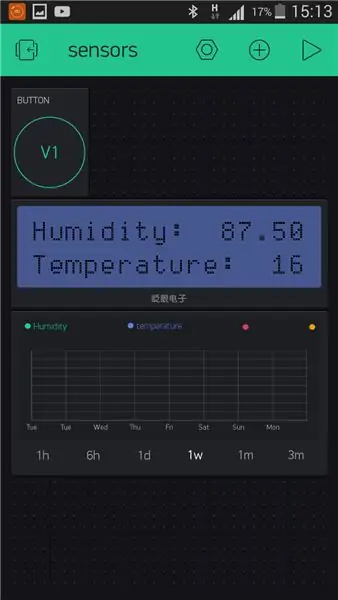
ESP8266 çipli ilk layihəm idi. Evimin yaxınlığında yeni bir istixana qurdum və mənim üçün maraqlı idi ki, bir gün ərzində orada nə baş verir? Demək istəyirəm ki, temperatur və rütubət necə dəyişir? İstixana kifayət qədər havalandırılırmı? Buna görə DHT22 sensoru olan ESP8266 -nın yaxşı bir həll olduğuna qərar verdim. Növbəti sual sensorlardakı məlumatları necə izləmək olar. Bir müddət sonra gördüm ki, Blynk xüsusilə yeni başlayanlar və ya Əşyaların İnterneti (IoT) üçün bir layihə qurmaq istəyən peşəkar olmayan insanlar üçün mükəmməl bir tətbiqdir.
Blynk haqqında daha çox məlumatı burada oxuya bilərsiniz.
Addım 1: Avadanlıq




Bu layihə üçün sizə lazımdır:
1. ESP8266-01 modulu (Aliexpress və ya ebuy-dən satın alın)
2. ESP8266 üçün TTL çeviricisi və ya xüsusi proqramlaşdırma lövhəsi. Proqram lövhəsindən istifadə edirəm
3. DHT22 (AM2302) - temperatur və rütubət sensoru:
4. Gərginlik çeviricisi. ESP modullarının işə salınması üçün 3.0V-3.6V DC gərginliyi tələb olunur. İdeal olaraq, 3.3V. ESP, AC 220V -ni DC -ə çevirərək batareyalardan və ya bir şəbəkədən işləyə bilər. Hər halda, 3.3V DC gərginliyini idarə etmək üçün əlavə bir gərginlik çeviricisinə ehtiyac olacaq, məsələn, tam doldurulmuş 18650 litium-ion batareyası bizə 4,2 V-ə qədər verir. Belə gərginlik çox güman ki ESP modulunu öldürəcək. Buna görə çeviriciyə ehtiyacımız var.
Bu vəziyyətdə, enerji təchizatı gərginliyini 12V-dan 3.3V-ə qədər azaltmağa imkan verən aşağı salınan çeviricidən istifadə edirəm.
5. Enerji təchizatı. Yuxarıda qeyd etdiyim kimi, bu layihə üçün 12V turşusu qurğuşun batareyadan istifadə etdim. Bu, rəfdə bir ehtiyat batareyam olduğuna görə baş verdi. Əlbəttə ki, istədiyiniz enerji təchizatından istifadə edə bilərsiniz. Yalnız ESP çiplərinin 3.0 ilə 3.6V arasındakı gərginliyi qəbul etdiyini unutmayın.
Addım 2: Diaqram
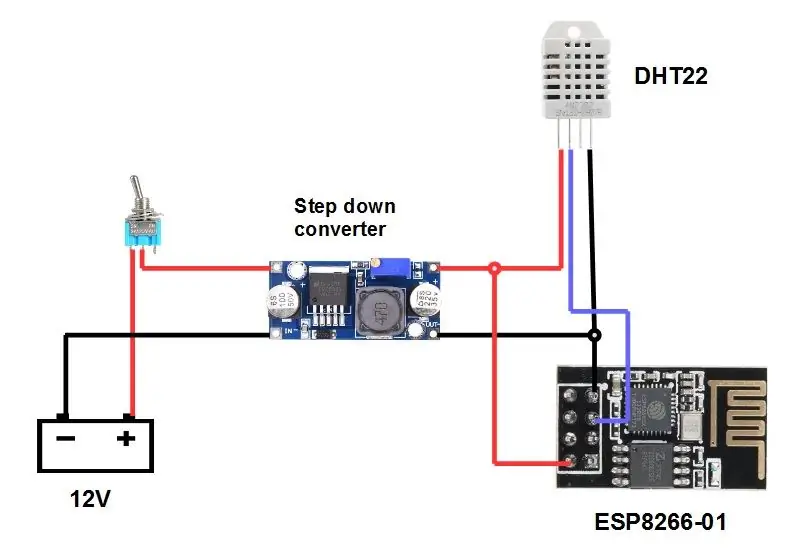
Diaqram çox sadədir. Şəkildə göstərildiyi kimi hər şeyi bağlayın.
Addım 3: Proqram təminatı
Layihəni qurmaq üçün şəxsi kompüterinizə modulu yandırmağa imkan verən bir proqram qurmalısınız. ARDUINO IDE bunun üçün çox uyğundur - ARDUINO komponentləri üçün proqram inkişaf etdirmə mühiti. ESP8266, ARDUINO uyğun moduldur, buna görə də ARDUINO IDE proqramlaşdırmaq üçün istifadə edə bilərsiniz.
Məlumatlar Blynk tətbiqindən istifadə edərək telefona ötürülür.
ARDUINO IDE
Əməliyyat sisteminiz üçün ARDUINO yükləyin. Windows 10 ilə kompüterimdə ARDUINO 1.8.3 istifadə edirəm. ARDUINO IDE quraşdırıldıqdan sonra onu ESP8266 çipləri ilə istifadə etmək üçün konfiqurasiya etməlisiniz.
Sonra Blynk kitabxanasını Arduino IDE -yə quraşdırmalıyıq. Buradan yükləyin. Bura necə quraşdırılır.
Blynk üçün kitabxana qurduqdan sonra telefonunuz üçün bir tətbiqə ehtiyacınız olacaq. Android üçün Google Play -dən və ya iPhone üçün App Store -dan Blynk tətbiqini yükləyin və quraşdırın. Əlbəttə istifadə etmək üçün hesabınızın Blynk -də olması lazımdır.
Addım 4: Arduino IDE -ni konfiqurasiya edin
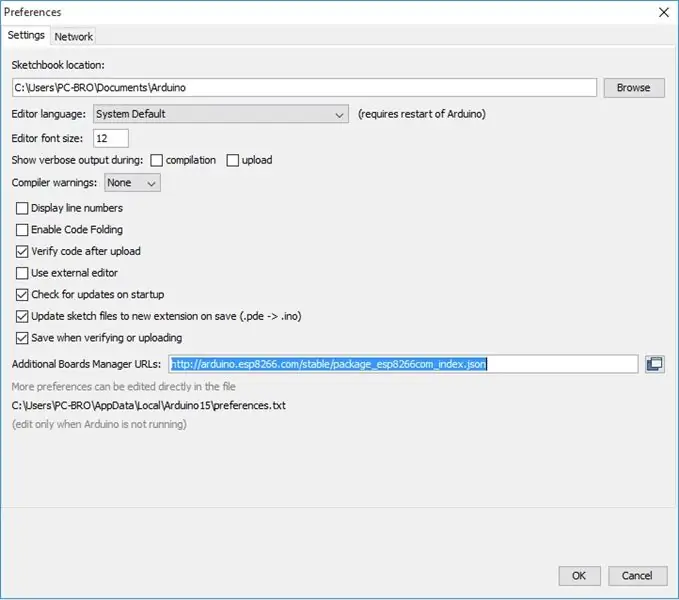
1. Fayl - Tercihlər.
Tercihlər sekmesinde linki əlavə edin:
arduino.esp8266.com/stable/package_esp8266c…
Bu şəkildə ESP8266 -nı IDE -nin işlədiyi avadanlıqlar siyahısına əlavə edirik.
Addım 5: Arduino IDE -ni konfiqurasiya edin
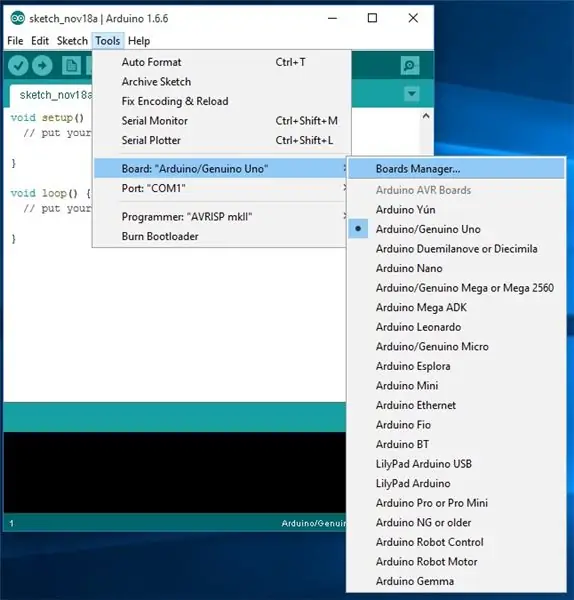
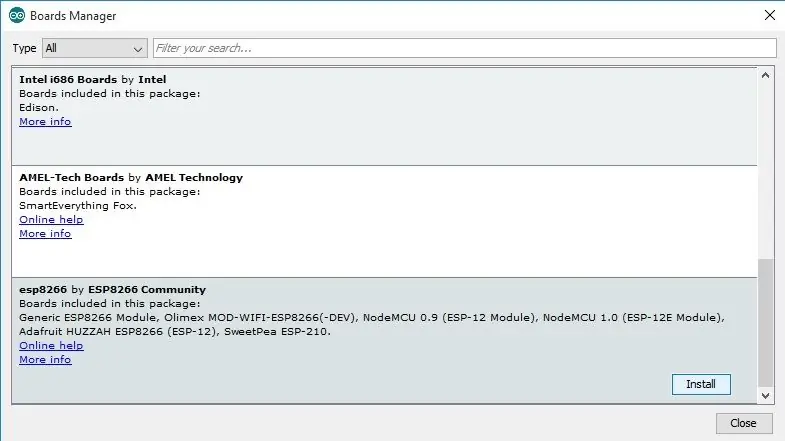
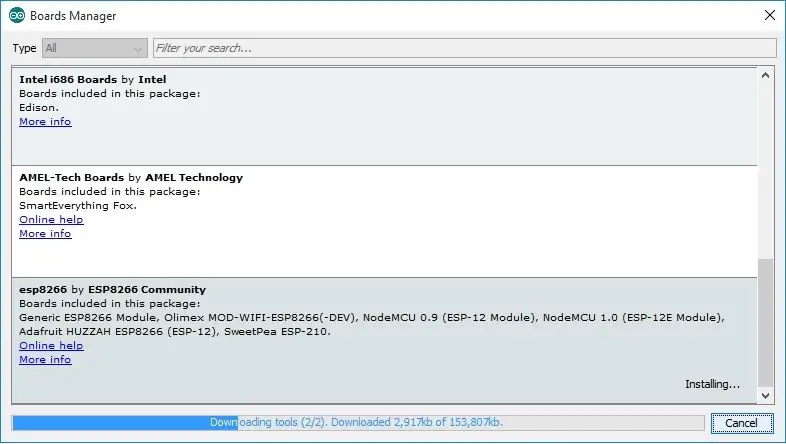
2. Alətlər - lövhələr - lövhələr meneceri
İdarə Heyətində "ESP8266 by…" kimi bir şey axtarın. Quraşdırmaq üçün vurun.
Addım 6: Arduino IDE -ni konfiqurasiya edin
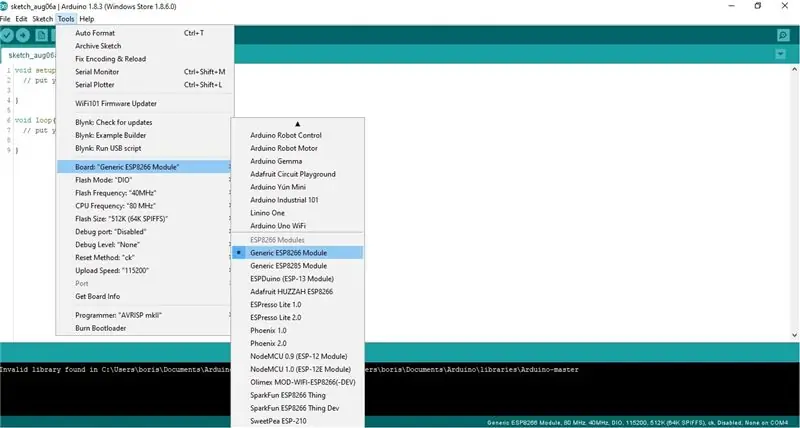
3. İndi siyahıda 8266 lövhəmizi görə bilərik. Açılan siyahıdan seçin.
Addım 7: Arduino IDE -ni konfiqurasiya edin
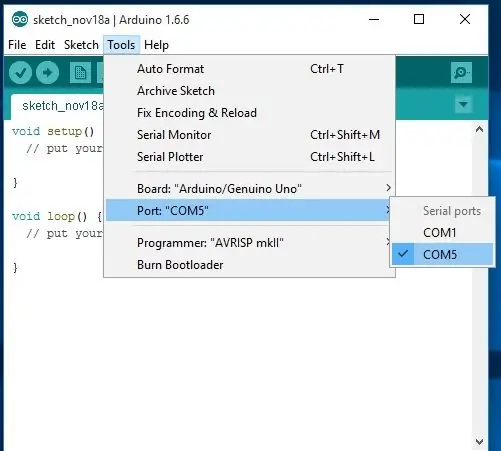
4. Çalışacağımız limanı seçin
Bəli, yeri gəlmişkən, Alətlərdə 11520 yükləmə sürətini seçin.
Addım 8: Arduino IDE -ni konfiqurasiya edin
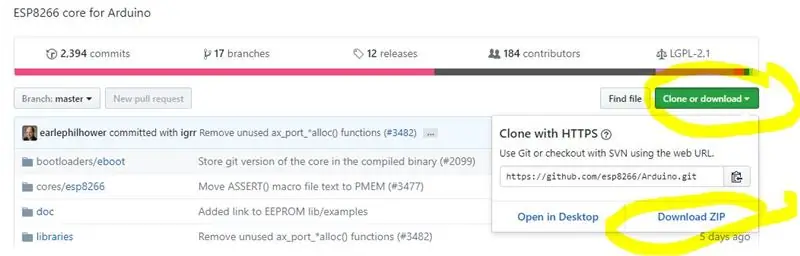
5. ESP və Blynk üçün kitabxanalar quraşdırın.
Yüklənən kimi onu Arduino - Libraries qovluğuna açın.
Addım 9: Blynk'i konfiqurasiya edin
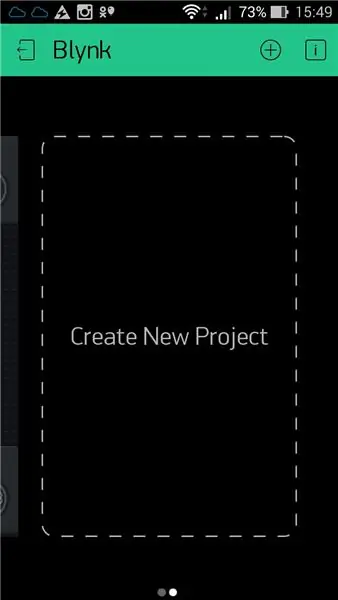
Blynk'i qurduqdan sonra tətbiqə daxil olun və "Yeni layihə yaradın" düyməsini basın. Poçt qutunuzda "Doğrulama əlaməti" alacaqsınız.
Addım 10: Blynk'i konfiqurasiya edin
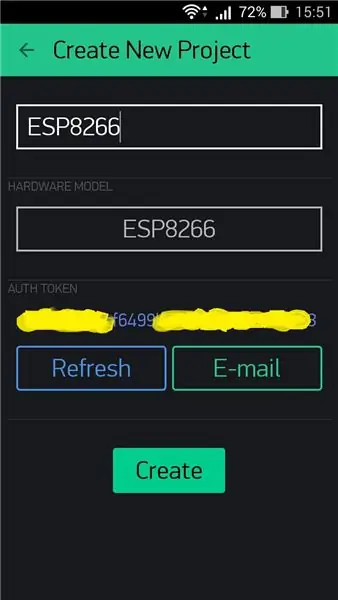
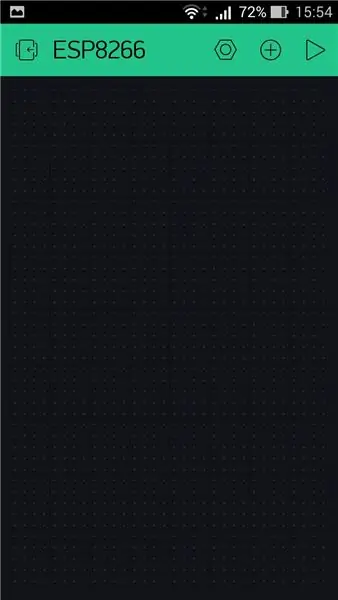
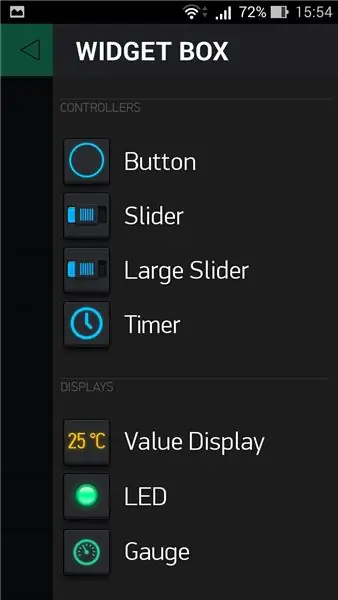
Sonra, layihənin adını daxil edin, məsələn "ESP8266". "Avadanlıq modeli" sahəsində işləmək üçün cihaz növünü seçməlisiniz. Bizim vəziyyətimizdə bu ESP8266 -dır. Daxil etməli olduğunuz son şey "Doğrulama nişanı" dır.
"Doğrulama əlaməti", Blynk serveri ilə əlaqə zamanı istifadə olunan gizli bir açardır. Buna görə heç kimlə paylaşmayın. "Yarat" düyməsini basdıqdan sonra tətbiqinizin qrafik interfeysi üçün bir sahə görünəcək.
Sağ üstdəki artı işarəsini vurun - "Widget Box" alət çubuğu görünəcək. İdarə panelinizə vidjetlər əlavə etməyə imkan verir.
İrəli baxaraq deyəcəyəm ki, layihəmizin widgetlara ehtiyacı olacaq: "Button", "LCD" və "History graph". Gəlin ümumi hissə idi. Bütün bunlar hər hansı bir ESP8266 / Blynk layihəsi üçün faydalıdır.
Addım 11: ARDUINO Sketch
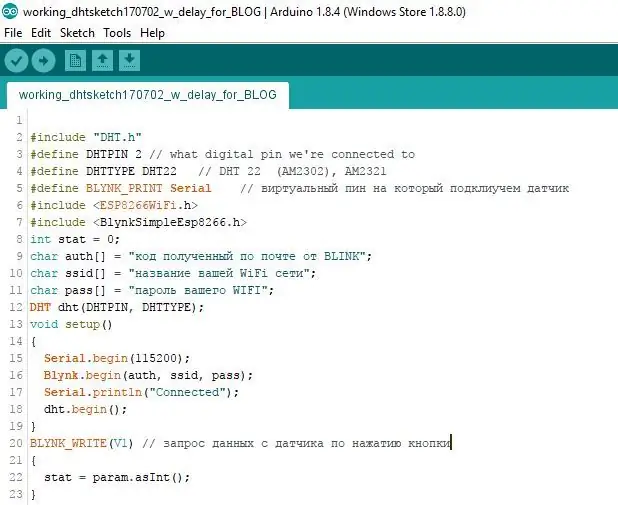
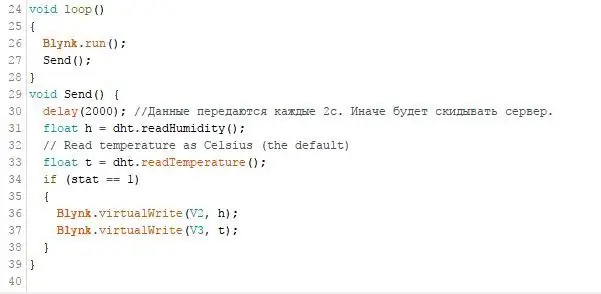
Beləliklə, bir eskiz yazaq. Bunu etmək üçün əvvəllər qeyd olunan Arduino IDE -dən istifadə edirik.
Cihazı batareyadan işə salacaqsınızsa, 30 -cu sətirdə "gecikmə" dəyəri ilə oynamağın mənası var. Bu eskizdə məlumatlar hər 2 saniyədə bir ötürülür. Cihazınızın batareya ömrünü artırmaq üçün 30 -cu sətirdə işləmə müddətini artırın. Məsələn, bura 300 000 qoyacaqsınızsa, məlumatlar hər 5 dəqiqədə ötürüləcək.
Addım 12: Sketch yükləyin

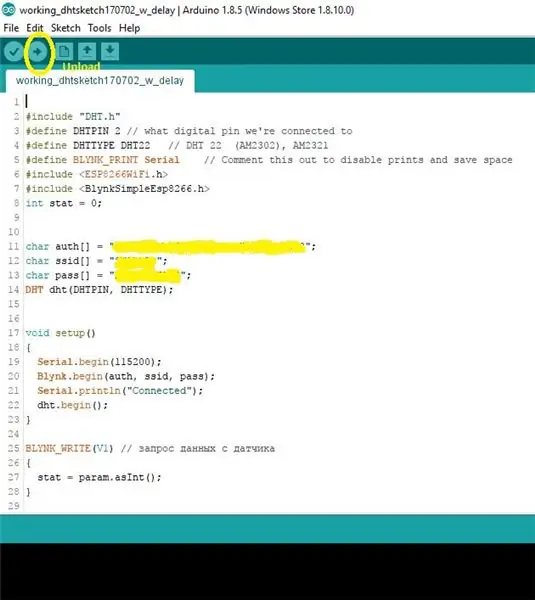

Sonra, ESP8266 modulunu aşağıdakı fotoşəkildə göstərildiyi kimi TTL çeviriciyə qoşun və USB portuna qoşun. Mənimlə eyni çeviriciniz varsa, o zaman keçidi "Proq" vəziyyətinə dəyişdirməlisiniz.
Arduino IDE -ni işə salın və eskizi yükləyin: fayl - açıq - eskizinizi.
"Yüklə" düyməsini basın (fotoşəkildə sarı bir dairədə). Firmware yükləmə prosesi müvəffəqiyyətli olarsa, aşağıda "Yüklənmə tamamlandı" mesajı görünür. Aşağıda yükləmənin gedişatını görə bilərsiniz. Fotoşəkildə olduğu kimi səhv kitabxanalar haqqında məlumatlar ola bilər. Amma sonradan bildim ki, hər şey işləyir. Məsləhət budur - firmware yükləyin, yoxlayın - çox güman ki, işləyəcək.
Addım 13: Blynk Tətbiqi edin
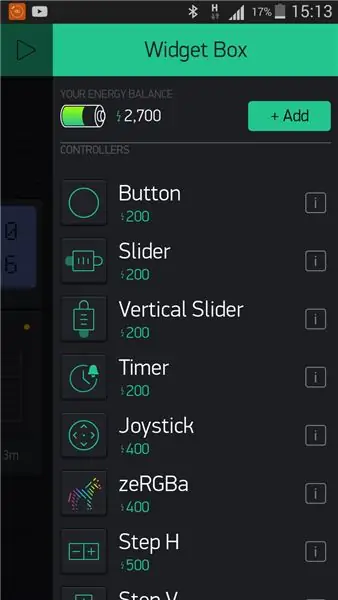
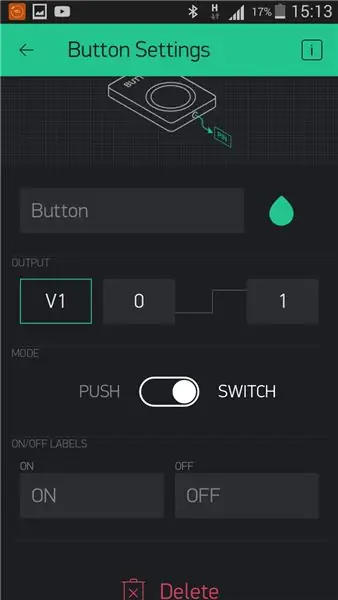
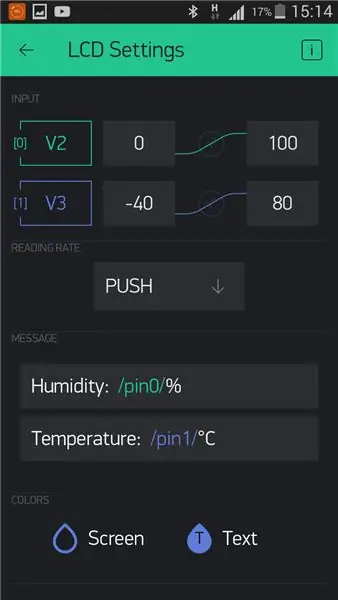
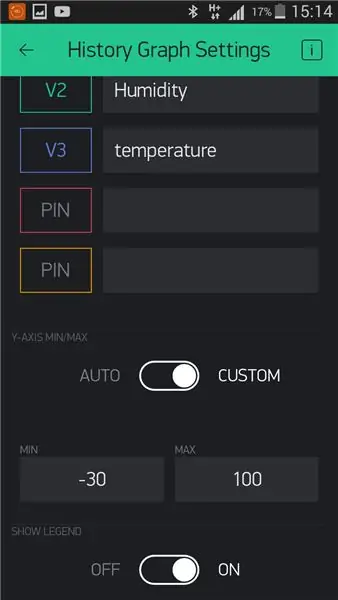
Yaxşı, son addım, Blynk -də tətbiq edək. So Blynk -i açın və "Widget Box" alətlər çubuğunda "Button" widgetını seçin.
Tətbiq masaüstündə bir virtual düymə görünəcək. Bunun üzərinə vurun və parametrlərə daxil olun (şəkilə baxın).
"Keç" düyməsini təyin etdim. Bu düymə açılarkən məlumatların ötürüldüyü deməkdir. Düymə sönən kimi məlumat ötürülməsi dayanır. "Push" rejimini aktiv edə bilərsiniz. Bu vəziyyətdə düymə barmaqla basıldıqda məlumatlar ötürüləcəkdir. V1 virtual düymə portudur. Eskizdə göstərilənlə üst -üstə düşməlidir. Açıq mövqedəki düymədə görünəcək mətni də təyin edə bilərsiniz. və söndür.
Sonra, vidjetlərdən LCD seçin. Yenə də parametrlərə keçin.
İstilik və rütubət limitlərini (V2 və V3) və PUSH rejimini təyin edin. Əlbəttə ki, sensorların tarixini görmək maraqlıdır. Burada plan qurmaq üçün widgetdan istifadə edə bilərsiniz - "Tarix Qrafiki".
Addım 14: Bitdi
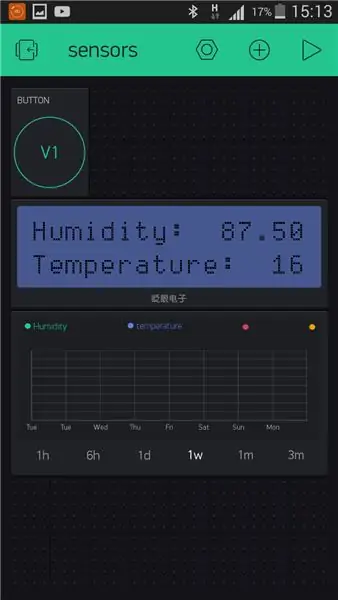

Hazır tətbiq şəkildəki kimi görünür.
Sağ üst küncdəki üçbucağa basın və hər şey düzgün aparılırsa, bir neçə saniyədən sonra sensorlardan oxunuşlar olacaq və daha sonra qrafiklər görünəcək.
İkinci şəkildə, yığılmış cihazı görürsünüz.
Addım 15: Təşəkkürlər
Daha maraqlı layihələr üçün Bloguma daxil olun:
verysecretlab09.blogspot.com/
Youtube kanalı:
www.youtube.com/channel/UCl8RTfbWUWxgglcJM…
Tövsiyə:
DHT21 Arduino ilə Rəqəmsal İstilik və Nəmlik Sensoru: 6 addım

DHT21 Arduino ilə Rəqəmsal Temperatur və Rütubət Sensoru: Bu dərslikdə DHT21 Nəmlik və Temperatur Sensorunun Arduino ilə necə istifadə ediləcəyini və dəyərlərin OLED Ekranda necə göstəriləcəyini öyrənəcəyik
DHT22 Nəmlik və İstilik Sensorunu Arduino ilə necə istifadə etmək olar: 6 addım

DHT22 Nəmlik və Temperatur Sensorunu Arduino ilə necə istifadə etməli: Bu dərslikdə DHT22 Nəmlik və Temperatur Sensorunun Arduino ilə necə istifadə ediləcəyini və dəyərləri OLED Ekranda göstərməyi öyrənəcəyik
Lcd və Səs Algılama ilə İstilik və Nəmlik Sensoru: 4 addım

Lcd və Səs Algılamalı İstilik və Nəmlik Sensoru: Salam uşaqlar !!! Tamam bu layihə mənim son il layihəm idi. Bu layihənin məqsədi, universitetimdəki atelyedə otaq temperaturu və rütubətini izləmək idi, çünki bəzi elektron komponentlər əlverişsiz temperatur və temperatur səbəbiylə arızalanırdı
SHT25 və Arduino Nano istifadə edərək İstilik və Nəmlik Monitorinqi: 5 addım

SHT25 və Arduino Nano istifadə edərək Temperatur və Nəmlik Monitorinqi: Bu yaxınlarda temperatur və rütubət monitorinqi tələb edən müxtəlif layihələr üzərində çalışdıq və sonra bu iki parametrin bir sistemin iş səmərəliliyinin qiymətləndirilməsində əsas rol oynadığını anladıq. Hər ikisi induksiyada
Elektrikli Cihazlarınızı Temperatur və Nəmlik Ekranı ilə Tv Uzaqdan (Uzaqdan) idarə edin: 9 Addım

Elektrikli Cihazlarınızı Tv Uzaqdan (Uzaqdan Uzaqdan) İstilik və Rütubət Ekranı ilə idarə edin: salam Mən Abhayam və Instructables -dakı ilk blogumdur və bu gün bunu quraraq televizorunuzun pultu ilə elektrik cihazlarınızı necə idarə edəcəyinizi sizə göstərəcəyəm. sadə layihə. materiala dəstək verdiyinə görə atl laboratoriyasına təşəkkür edirəm
